![[Bild: tutsheaderyopyx34m.png]](https://i.imglol.de/tutsheaderyopyx34m.png)

Dieses Tutorial wurde von mir am
22.10.2025
ins Deutsche übersetzt und steht unter meinem Copyright
Ich möchte Euch bitten dieses Tutorial nicht zu kopieren
oder als Euer Eigentum auszugeben.
Copyright by Kniri
Das Copyright der genutzten Materialien, liegt beim jeweiligen Künstler
Tut geschrieben für das PSP 2019
aber auch mit anderen Versionen bastelbar.
Hinweis
Ab der Version PSP X3 Version
kann nicht mehr so gespiegelt werden
Dafür hat Inge-Lore eine kleine Anleitung geschrieben,wie es
mit Skripten geht
ich habe die Erlaubnis ihre Seite zu verlinken
HIER LESEN
Danke Inge-Lore
Ich habe die Erlaubnis von Leny
ihre PSP Tutorials ins Deutsche zu übersetzen
hier findest du das Original PSP Niederländisch
![[Bild: banneresleny.gif]](https://knirisdreamtutorials.de/Tutorials/Tutorial1/Banner_alle/banneresleny.gif)
![[Bild: text.png]](https://knirisdreamtutorials.de/Tutorials/Tutorial1/Leny/Diamonds_never_Leave_You/text.png)
![[Bild: Animation1.gif]](https://knirisdreamtutorials.de/Tutorials/Tutorial1/Leny/Diamonds_never_Leave_You/Animation1.gif)
1 Haupttube/ 1 misted Portait (Mann)
AI Tubes generated by me

Dieses Tutorial wurde von KleineHexe in PS umgeschrieben
![[Bild: Minibastelfunecke.jpg]](https://bastelfunecke.de/images/banner/Minibastelfunecke.jpg)
Öffne das Material im PSP
bedenke bitte
wenn du andere Tuben & Farben nimmst
Mischmodus und / oder Deckkraft kann abweichen
Auswahl-in den Auswahlordner
HINWEIS
Ist bei den Tutorials ein Alphakanal dabei
werde ich nicht mehr schreiben
*Fenster duplizieren usw..*
Kürzel
HGF = Hintergrundfarbe
ZST = Zauberstab
EM = Ebenenmanager
FV = Farbverlauf
AS = Animationshop
entf. Entferntaste
VSB = Vorschaubild
vert = vertikal
horiz = horizontal
Filter
Toadies
Graphics Plus
Unlimited 2.0
Buttons & Frames
Animationsshop
Farben
VGF = weiß
HGF = #18374b
1.-
Öffne ein neues Blatt:820 x550 px
füllen mit der HGF
Effekte-Plugins-Graphics Plus - Cross Shadow
![[Bild: 1.png]](https://knirisdreamtutorials.de/Tutorials/Tutorial1/Leny/Diamonds_never_Leave_You/1.png)
2.-
Effekte-Plugins-Toadies - Ommadawn,
![[Bild: 2.png]](https://knirisdreamtutorials.de/Tutorials/Tutorial1/Leny/Diamonds_never_Leave_You/2.png)
3.-
Aktiviere den ZST
und klicke in die schwarzen Linien
neue Ebene
füllen mit weiß
Auswahl aufheben
Deckkraft:60%
kopiere>mist
einfügen als neue Ebene
sichtbare zusammenfassen
bearbeiten-kopieren
neue Ebene
Auswahl-laden aus Datei-Leny-selectie67
einfügen in eine Auswahl
Auswahl aufheben
Ebene-2x duplizieren
aktiviere die oberste Ebene
schiebe diese nach rechts oben
Ebene duplizieren
schiebe diese etwas nach links
Ebene duplizieren
schiebe diese etwas nach rechts
![[Bild: 3.png]](https://knirisdreamtutorials.de/Tutorials/Tutorial1/Leny/Diamonds_never_Leave_You/3.png)
4.-
Schließe die 3 untersten Ebene
sichtbare zusammenfassen
öffne die Ebenen wieder
aktiviere die oberste Ebene
Effekte-Verzerrungseffekte-Wind: links 100
Effekte-Verzerrungseffekte-Wind: rechts 100
wiederhole
Effekte-Verzerrungseffekte-Wind: links 100
Effekte-Verzerrungseffekte-Wind: rechts 100
aktiviere die Ebene darunter
Ebene-anordnen-nach oben
schiebe diese nach oben rechts
kopiere deine Haupttube
einfügen als neue Ebene
falls nötig verkleinern
schiebe sie ca.-wie auf dem VSB
Effekte-3D Effekte-Schlagschatten
40-40-25-15-weiß
5.-
Kopiere deine misted Tube
einfügen als neue Ebene
schiebe sie nach oben -siehe VSB
Ebene-anordnen-2x nach unten
Mischmodus-Luminanz(V)
Deckkraft:68%
aktiviere die oberste Ebene
kopiere>Leny-wordart20
einfügen als neue Ebene
setze es nach rechts unten
Effekte-3D Effekte-Schlagschatten
1-1-100-1-schwarz
Bild-Rand hinzufügen
1 px weiß
Auswahl-alles auswählen
Bild-Rand hinzufügen
40 px HGF
Auswahl umkehren
Effekte-Unlimited 2.0- Buttons & Frames-Glass Frame#2
setze nur den obersten Wert auf 40
Auswahl aufheben
Bild-Rand hinzufügen
1 px weiß
kopiere> bowbleu
einfügen als neue Ebene
setze es nach unten rechts
Effekte-3D Effekte-Schlagschatten
10-10-50-15-schwarz
wiederhole V&H mit (-10)
Setze nun den Credit der Haupttube
und dein Design by.... auf das Bild
alles zusammenfassen
auf Forengröße ändern
für mich bitte auf 900 px
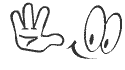
Öffne dein Animationsshop
Kopiere dein Bild
einfügen als neue Animation
dupliziere dein Bild 10x
öffne die Animation>Leny-diamond.mng
aktiviere das Bild1 von 10
bearbeiten-alles auswählen
aktiviere >Animation 1 von 10
bearbeiten-alles auswählen
Animation-Animationsgröße ändern-80%
aktiviere >Animation 1 von 10
bearbeiten-alles auswählen
ziehe nun mit der Maus die Animation in das obere Rechteck auf dein Bild
**
gehe bei der Animation auf den zurück Pfeil
aktiviere >Animation 1 von 10
bearbeiten-alles auswählen
Animation-Animationsgröße ändern-80%
aktiviere das Bild1 von 10
bearbeiten-alles auswählen
aktiviere >Animation 1 von 10
bearbeiten-alles auswählen
ziehe nun mit der Maus -rechte Maustaste gedrückt
die Animation in das obere Rechteck auf dein Bild
gehe bei der Animation auf den zurück Pfeil
**
aktiviere >Animation 1 von 10
bearbeiten-alles auswählen
Animation-Animationsgröße ändern-80%
aktiviere das Bild1 von 10
bearbeiten-alles auswählen
ziehe nun mit der Maus-rechte Maustaste gedrückt
die Animation in das obere Rechteck auf dein Bild
an einer anderen Stelle
gehe bei der Animation auf den zurück Pfeil
**
aktiviere >Animation 1 von 10
bearbeiten-alles auswählen
Animation-Animationsgröße ändern-80%
aktiviere das Bild1 von 10
bearbeiten-alles auswählen
ziehe nun mit der Maus -rechte Maustaste gedrückt
die Animation in das obere Rechteck auf dein Bild
an einer anderen Stelle
gehe bei der Animation auf den zurück Pfeil
gehe nun auf Animationswiedergabe
wen alles passt
abspeichern als Animation
Fertig
Übersetzung & Design
by Kniri
22.10.2025









![[Bild: Animation3.gif]](https://knirisdreamtutorials.de/Tutorials/Tutorial1/Leny/Diamonds_never_Leave_You/Animation3.gif)
![[Bild: diamondsneverleaveyoukniri.gif]](https://i.postimg.cc/htN7G0Tn/diamondsneverleaveyoukniri.gif)
![[Bild: Diamonds-Neverdoxjp3b2.gif]](https://i.imglol.de/Diamonds-Neverdoxjp3b2.gif)
![[Bild: Mimie-Tut-Diamonds-never-Leave-you.gif]](https://i.postimg.cc/0NskHvQn/Mimie-Tut-Diamonds-never-Leave-you.gif)
![[Bild: kniri-diamonds-never-leave-you-narde.gif]](https://i.postimg.cc/hvHPxDDb/kniri-diamonds-never-leave-you-narde.gif)
![[Bild: Diamonds-never-Leave-you.gif]](https://i.postimg.cc/ZK2439Mn/Diamonds-never-Leave-you.gif)
![[Bild: Diamonds-never-Leave-you.gif]](https://i.postimg.cc/SKFnq1Ln/Diamonds-never-Leave-you.gif)
![[Bild: 50189989lc.gif]](https://up.picr.de/50189989lc.gif)
![[Bild: 50191304zl.gif]](https://up.picr.de/50191304zl.gif)
![[Bild: 50191308vu.jpg]](https://up.picr.de/50191308vu.jpg)
![[Bild: dianonds-never01.gif]](https://i.postimg.cc/T34dVGfz/dianonds-never01.gif)
![[Bild: Tut-Diamonds-von-Kniri5vhrjtsk.gif]](https://i.imglol.de/Tut-Diamonds-von-Kniri5vhrjtsk.gif)